Aby zalogować się do rachunku inwestycyjnego naleŝy wejść na adres strony do logowania
|
|
|
- Halina Żurawska
- 10 lat temu
- Przeglądów:
Transkrypt
1 SPIS TREŚCI LOGOWANIE... 2 STRONA GŁÓWNA... 3 ZNAJDŹ PAPIER... 4 ULUBIONE... 9 ZLECENIA Szybkie zlecenie Zlecenie Modyfikacja i anulacja PORTFEL OBSERWOWANE RACHUNEK PIENIĘśNY USŁUGI ANALITYCY I WYCENA
2 Aby zalogować się do rachunku inwestycyjnego naleŝy wejść na adres strony do logowania Następnie naleŝy wpisać siedmiocyfrowy numer rachunku i kod wygenerowany przez klucz cyfrowy. 2
3 Strona główna zawiera zestawienie ogólnych informacji o notowaniach najwaŝniejszych światowych indeksów, surowców, par walutowach, stóp procentowych oraz wiadomości rynkowych. Oczywiście najwaŝniejszą częścią są zakładki, które przenoszą nas w odpowiednie obszary. W prawym górnym rogu strony (mniejsza zielona ramka) znajduje się przycisk, który umoŝliwia podpisanie z góry wielu zleceń jednorazowo. Dzięki temu nie będziemy musieli za kaŝdym razem podpisywać dyspozycji kluczem cyfrowym, licznik w prawym górnym rogu będzie nas informował o aktualnie wykorzystanej liczbie podpisów jednorazowych. Aby wyzerować stan lub ponownie przywrócić pełny stan (niekoniecznie po wyzerowaniu) naleŝy ponownie kliknąć na przycisk. Przy pomocy poniŝszych znaków moŝemy: zwinąć rozwinąć interesujące nas pole. UŜycie powoduje przeniesienie do właściwej zakładki zawierającej bardziej rozbudowane informacje. MoŜemy tam równieŝ przejść wybierając właściwą zakładkę z obszaru obrysowanego czerwoną linią. 3
4 Zakładka Znajdź papier słuŝy do zaawansowanego wyszukiwania interesujących nas instrumentów finansowych przy wykorzystaniu rozbudowanego systemu kryteriów i warunków. Operację wyszukiwania domyślnie rozpoczynamy w mini-zakładce Znajdź papier, ale moŝemy przejść na inne mini-zakładki, które zawierają dodatkowe kryteria wyszukiwania (obszar obrysowany czerwoną linią). Nazwę interesującego nas instrumentu finansowego lub symbol wpisujemy tak jak poniŝej. Po wpisaniu minimum trzech znaków system zacznie nam podpowiadać róŝne nazwy instrumentów, które zaczynają się od tych liter. 4
5 Obszar przeszukiwania według rodzaju papieru moŝemy zaznaczyć w polu Wg typu. Kryterium Wg rynku pozwala nam ograniczyć obszar poszukiwań do interesującego nas obszaru geograficznego (poniŝej zaznaczono Warszawę). 5
6 Wyszukiwany papier wyświetli się na liście, znajdującej się w dolnej części ekranu (spółka Stalexport poniŝej). Następnie znaleziony instrument moŝemy dołączyć do listy papierów obserwowanych. W tym celu naleŝy zaznaczyć interesujący nas instrument, co spowoduje podświetlenie na Ŝółto całej linii z instrumentem i uaktywni przycisk Dodaj do Listy papierów. Kliknięcie tego przycisku spowoduje wyświetlenie dostępnych List papierów (w naszym przypadku dostępne są dwie listy KBC i lista1). Aby utworzyć nową Listę papierów naleŝy przejść do zakładki Obserwowane. 6
7 System posiada rozbudowane kryteria wyszukiwania, moŝliwości te są dostępne w poszczególnych mini-zakładkach. W mini-zakładce Akcje pojawiają się nowe warunki (zakładki) wyszukiwania Notowania, Analitycy, Wycena i Zysk i dywidenda. KaŜdy z tych warunków posiada kolejne warunki wyszukiwania. Np. W Notowaniach moŝemy zaznaczyć dodatkowy warunek wyszukiwania jak poniŝej (obszar zaznaczony czerwonym kolorem). Następnie system wygeneruje listę instrumentów spełniających te kryteria. 7
8 W zakładce Analitycy moŝemy przeprowadzić proces selekcji jak poniŝej. Po wygenerowaniu listy papierów spełniających nasze kryteria, moŝemy wszystkie instrumenty lub tylko poszczególne dodać do Listy papierów. Nie ma potrzeby dodawania kaŝdego instrumentu oddzielnie, moŝemy to zrobić poprzez zaznaczenie wybranych instrumentów (poniŝej zaznaczono wszystkie) i dodanie do Listy papierów. 8
9 W zakładce Ulubione znajdziemy instrumenty finansowe podzielone na następujące grupy: Portfel aktualny stan naszego rachunku inwestycyjnego Lista papierów wg wcześniej utworzonych list z instrumentami finansowymi Wyniki ostatniego wyszukiwania przeprowadzonego w zakładce Znajdź papier Indeksy najwaŝniejsze indeksy światowe. Po wyborze określonej zakładki pojawi nam się spis instrumentów finansowych, po wybraniu dowolnego instrumentu ze spisu pojawią się szczegółowe informacje związane z tym instrumentem finansowym (poniŝej wybrano GINOROSSI). Klikając na pole arkusz zleceń będzie widoczny karnet ze zleceniami. JeŜeli klikniemy na nazwę instrumentu finansowego w jakimkolwiek miejscu platformy, system przeniesie nas do zakładki Ulubione. 9
10 Zakładka Zlecenia składa się z : - Zlecenia podgląd aktywnych zleceń - ZłóŜ zlecenie składanie zleceń - Historia zleceń Aby złoŝyć zlecenie naleŝy przejść do zakładki ZłóŜ zlecenie, gdzie zlecenie moŝemy złoŝyć w normalnym trybie (w tym trybie nie moŝna złoŝyć zleceń na kontrakty terminowe i opcje) lub kliknąć na, który słuŝy do składania szybkich zleceń (i umoŝliwia złoŝenie zlecenia na kontrakty terminowe i opcje). Szybkie zlecenie moŝna złoŝyć równieŝ z kaŝdego miejsca na platformie transakcyjnej, które jest opatrzone znakiem szybkich zleceń. 10
11 Aby dokonać szybkiego zlecenia najlepiej wyszukać interesujący nas instrument (jeŝeli nie mamy go w Portfelu lub na Liście obserwowanej) w zakładce Znajdź papier, a następnie uŝyć przycisku wprowadzić wszystkie dane i po ich wprowadzeniu naleŝy zaakceptować zlecenie...jeŝeli wcześniej podpisaliśmy z góry limit zleceń jednorazowych to pojawi nam się powyŝsza informacja (wystarczy juŝ tylko potwierdzić parametry zlecenia), jeŝeli limit zleceń jednorazowych nie został z góry podpisany to będziemy musieli podpisać transakcję przy uŝyciu klucza cyfrowego. 11
12 ZłóŜ zlecenie słuŝy do składania zleceń w trybie normalnym (nie moŝna w tym trybie złoŝyć zlecenia na kontrakty terminowe i opcje jest to moŝliwe w trybie szybkich zleceń!!!), który moŝe być szczególnie pomocny dla mniej doświadczonych inwestorów giełdowych. Składając zlecenia w tym trybie system przenosi nas kolejno przez róŝne fazy składania zlecenia. Obecny etap wprowadzania zlecenia do systemu widoczny jest po lewej stronie (czerwona ramka). Po wprowadzeniu nazwy papieru, wyborze typu instrumentu oraz rynku... 12
13 jeŝeli nazwa instrumentu nie była jednoznacza, system wybierze nam instrumenty, które w nazwie zawierają szukaną frazę (w tym przypadku był to zwrot sta i wybraliśmy instrument Stalexport )... 13
14 następnie wskazujemy czy chcemy dokonać zakupu, czy sprzedaŝy oraz jaki typ zlecenia wybieramy, w zielonej ramce widzimy opis co poszczególne typy zleceń oznaczają... 14
15 następnie wskazujemy ilość instrumentu oraz czy zlecenie ma zawierać wielkość ujawnioną (minimalna wielkość ujawniona to 100 sztuk), wskazujemy datę waŝności zlecenia, limit ceny, oraz walutę rozliczenia... W Arkusz zleceń widoczny jest karnet z ofertami. W Cena rynkowa podane są informacje o kursie instrumentu finansowego. Pomiędzy polami przechodzimy poprzez kliknięcie na właściwym pasku (obrysowany obszar). 15
16 następnie po zakończeniu wprowadzania danych dla zlecenia, system wyświetla nam wszystkie parametry zlecenia do ostatecznego sprawdzenia. JeŜeli stwierdzimy, Ŝe wszystko się zgadza akceptujemy je przyciskiem Dalej, jeŝeli jednak jakiś parametr jest niewłaściwy to uŝywając Wstecz moŝemy powrócić do wcześniejszych faz składania zlecenia... 16
17 po zatwierdzeniu parametrów zlecenia przechodzimy do fazy podpisania tansakcji przy pomocy klucza cyfrowego, naleŝy postępować zgodnie z instrukcjami widocznymi poniŝej... po prawidłowym podpisaniu transakcji pojawi się napis: Co oznacza, Ŝe zlecenie zostało prawidłowo złoŝone. 17
18 Aby zmodyfikować lub anulować wcześniej złoŝone zlecenie naleŝy w zakładce Zlecenia wejść do mini-zakladki Zlecenia. Tam znajduje się lista wszystkich aktywnych zleceń. W interesującym nas zleceniu klikamy na co powoduje uaktywnienie nowego okienka (jak na poniŝszym rysunku). Następnie moŝemy zmodyfikowac zlecenie, anulować lub złoŝyć zupełnie nowe zlecenie na danym instrumencie finansowym. 18
19 W zakładce Portfel moŝemy sprawdzić: Aktywa dostępne aktualny stan aktywów dostępnych pod zlecenia Aktywa zablokowane Pozycje zamknięte. Zestawienie aktywów prezentowane jest w ujęciu graficznym (zielona ramka) i w ujęciu szczegółowym (niebieska ramka). Zestawienie aktywów podzielone jest na kategorie, które są prezentowane oddzielnie (Akcje, Kontrakty, Prawa, itp.). JeŜeli na rachunku nie mamy instrumentów z danej kategorii to ta kategoria w ogóle nie pojawia się, czyli jeŝeli np. mamy kategorię Prawa to oznacza, Ŝe na rachunku są zapisane jakieś prawa poboru. 19
20 W ujęciu szczegółowym informacje prezentowane są w sześciu grupach: - Papiery - Zwrot na pozycji - Notowania - Analitycy - Wycena - Zysk i dywidenda. Kliknięcie w nazwę (zielone pole) powoduje rozszerzenie zakresu prezentowanych informacji. W trzech kategoriach: Papiery, Zwrot na pozycji i Notowania dostępny jest przycisk Wybierz kolumny, który umoŝliwia samodzielne ustawienie zakresu prezentowanych informacji. 20
21 W zakładce Obserwowane moŝemy tworzyć, modyfikować oraz analizować Listy papierów. Analiza podzielona jest na: - Zwrot na pozycji - Notowania - Analitycy - Wycena - Zysk i dywidenda. Wybór Listy oraz tworzenie i modyfikacja List moŝliwa jest przy uŝyciu zakładek obrysowanych czerwonym kolorem. 21
22 Listę wybieramy w polu zaznaczonym zielonym kolorem. Aby utworzyć nową Listę papierów wybieramy Dodaj Listę papierów, nadajemy nazwę i akceptujemy. Lista zostanie dodana do obszaru zaznaczonego kolorem zielonym. Jedna lista moŝe zawierać maksimum 20 instrumentów. JuŜ istniejącą Listę papierów moŝemy zmodyfikować uŝywając Edytuj Listę papierów moŝemy zmienić nazwę, usunąć walor oraz przenieść walor z jednej listy na inną. W tej zakładce nie ma moŝliwości dodania nowego instrumentu do Listy papierów, aby dodać nowy instrument finansowy do Listy papierów, musimy przejść do zakładki Znajdź papier. Do usunięcia Listy papierów słuŝy Usuń Listę papierów. 22
23 Zakładka Rachunek pienięŝny zawiera informacje o stanie gotówkowym rachunku inwestycyjnego. Znajdziemy tutaj: - Podgląd aktualne saldo pienięŝne rachunku (zielona ramka) oraz historię operacji finansowych (róŝowa ramka) - Przelewy i przewalutowanie - Depozyt zabezpieczający 23
24 Rachunek pienięŝny KBCmakler jest wielowalutowy, aktualnie posiadane konta walutowe widoczne są w miejscu obrysowanym zieloną linią, aby otworzyć nowe konto walutowe, klikamy na pole Nowa waluta i postępujemy zgodnie ze wskazówkami, jak poniŝej. Po otwarciu konta nowa waluta zostanie dopisana do obszaru obrysowanego zieloną linią. 24
25 W zakładce Przelewy i przewalutowanie dokonujemy operacji przelewów (zielona ramka) na wcześniej zdefiniowane numery rachunków bankowych. Nie moŝna zdefiniować samodzielnie numeru konta w KBCmaklerze, tej operacji moŝna dokonać tylko osobiście w Punktach Obsługi Klientów lub w placówkach Kredyt Banku. MoŜna posiadać maksymalnie dwa zdefiniowane numery rachunków bankowych do przelewów. Aby dokonać zamiany środków pienięŝnych pomiędzy wcześniej utworzonymi kontami walutowymi, naleŝy kliknąć na pole Wymiana, uaktywni się nowe okienko Zmień walutę. W obszarze obrysowanym niebieską linią wybieramy walutę do zamiany oraz podajemy kwotę przewalutowania. W obszarze obrysowanym przez pomarańczową linię system podaje nam aktualny kurs wymiany. Przed akceptacją wymiany system podpowiada nam jaką kwotę otrzymamy po zamianie. 25
26 W zakładce Usługi moŝna ustanowić lub zmodyfikować opcję powiadamiania sms em i/lub em o realizacji zlecenia (powiadomienie jest wysyłane po całkowitym zrealizowaniu zlecenia lub w przypadku częściowej realizacji po zakończeniu sesji) oraz otrzymywania analiz. Usługa jest bezpłatna. 26
27 Zakładka Analizy i Wycena zawiera informacje rynkowe dostarczone przez firmę Reuters, a takŝe raporty analityczne sporządzane przez analityków KBC Securities. 27
PEKAO24MAKLER SERWIS MOBILNY
 PEKAO24MAKLER SERWIS MOBILNY PODRĘCZNIK UśYTKOWNIKA Spis treści: 1. ZLECENIA...2 1.1. AKCJE, OBLIGACJE i INNE... 2 1.1.1. Definiowanie warunków dodatkowych... 5 1.2. INSTRUMENTY POCHODNE... 7 2. ZLECENIA
PEKAO24MAKLER SERWIS MOBILNY PODRĘCZNIK UśYTKOWNIKA Spis treści: 1. ZLECENIA...2 1.1. AKCJE, OBLIGACJE i INNE... 2 1.1.1. Definiowanie warunków dodatkowych... 5 1.2. INSTRUMENTY POCHODNE... 7 2. ZLECENIA
Przewodnik po nowej wersji serwisu Pekao24Makler. 2. Przelew jednorazowy...str.5. 3. Przelewy cykliczne...str.6. 3.1. Nowy przelew cykliczny... str.
 PEKAO24MAKLER PODRĘCZNIK UśYTKOWNIKA RACHUNEK PIENIĘśNY 1. Szczegóły rachunku pienięŝnego...str.2 2. Przelew jednorazowy...str.5 2.1. Przelew na rachunek bieŝący zdefiniowany... str.5 3. Przelewy cykliczne...str.6
PEKAO24MAKLER PODRĘCZNIK UśYTKOWNIKA RACHUNEK PIENIĘśNY 1. Szczegóły rachunku pienięŝnego...str.2 2. Przelew jednorazowy...str.5 2.1. Przelew na rachunek bieŝący zdefiniowany... str.5 3. Przelewy cykliczne...str.6
PEKAO24MAKLER SERWIS MOBILNY PODRĘCZNIK UŻYTKOWNIKA. Cz. II ZLECENIA
 PEKAO24MAKLER SERWIS MOBILNY PODRĘCZNIK UŻYTKOWNIKA Cz. II ZLECENIA Spis treści: 1. ZLECENIA... 2 1.1. AKCJE, OBLIGACJE i INNE... 2 1.1.1. Definiowanie warunków dodatkowych... 5 1.2. INSTRUMENTY POCHODNE...
PEKAO24MAKLER SERWIS MOBILNY PODRĘCZNIK UŻYTKOWNIKA Cz. II ZLECENIA Spis treści: 1. ZLECENIA... 2 1.1. AKCJE, OBLIGACJE i INNE... 2 1.1.1. Definiowanie warunków dodatkowych... 5 1.2. INSTRUMENTY POCHODNE...
Przewodnik po nowej wersji serwisu Pekao24Makler. 1. Aktywa...str Blokada instrumentów finansowych...str Blokada pod depozyt...str.
 PEKAO24MAKLER PODRĘCZNIK UśYTKOWNIKA RACHUNEK PAPIERÓW 1. Aktywa...str.2 2. Blokada instrumentów finansowych...str.5 3. Blokada pod depozyt...str.6 3.1.Blokowanie... str.7 3.2.Odblokowanie... str.8 4.
PEKAO24MAKLER PODRĘCZNIK UśYTKOWNIKA RACHUNEK PAPIERÓW 1. Aktywa...str.2 2. Blokada instrumentów finansowych...str.5 3. Blokada pod depozyt...str.6 3.1.Blokowanie... str.7 3.2.Odblokowanie... str.8 4.
zmiany w aplikacji abcpanel MoŜliwość wysyłania informacji podatkowych SMS-em.
 Lista wprowadzonych zmian: zmiany w aplikacji abcpanel MoŜliwość wysyłania informacji podatkowych SMS-em. Jeśli będziecie Państwo mieli jakiekolwiek problemy czy to z rejestracją czy z konfiguracją abcpanel-a,
Lista wprowadzonych zmian: zmiany w aplikacji abcpanel MoŜliwość wysyłania informacji podatkowych SMS-em. Jeśli będziecie Państwo mieli jakiekolwiek problemy czy to z rejestracją czy z konfiguracją abcpanel-a,
2. PRZELEW JEDNORAZOWY...str.5. 2.1. Przelew na rachunek inwestycyjny... str.5. 3. PRZELEWY CYKLICZNE...str.7. 3.1. Nowy przelew cykliczny... str.
 RACHUNEK PIENIĘśNY 1. SZCZEGÓŁY RACHUNKU PIENIĘśNEGO...str.2 2. PRZELEW JEDNORAZOWY...str.5 2.1. Przelew na rachunek inwestycyjny... str.5 2.2. Przelew na rachunek bieŝący własny lub zdefiniowany... str.5
RACHUNEK PIENIĘśNY 1. SZCZEGÓŁY RACHUNKU PIENIĘśNEGO...str.2 2. PRZELEW JEDNORAZOWY...str.5 2.1. Przelew na rachunek inwestycyjny... str.5 2.2. Przelew na rachunek bieŝący własny lub zdefiniowany... str.5
INSTRUKCJA OBSŁUGI SKLEPU INTERNETOWEGO. Alu System Plus Sp.J. ul.leśna 2d 32-500 Chrzanów, tel.(+48-32) 625-71-38 sprzedaz@alusystem.
 INSTRUKCJA OBSŁUGI SKLEPU INTERNETOWEGO 1. Jak rozpocząć zakupy? Aby złoŝyć zamówienie w sklepie naleŝy zalogować się, klikając na linka Zaloguj w prawym górnym rogu ekranu. Następnie naleŝy podać nazwę
INSTRUKCJA OBSŁUGI SKLEPU INTERNETOWEGO 1. Jak rozpocząć zakupy? Aby złoŝyć zamówienie w sklepie naleŝy zalogować się, klikając na linka Zaloguj w prawym górnym rogu ekranu. Następnie naleŝy podać nazwę
PRZEWODNIK PO SERWISIE BRe BROKERS Rozdział 3
 PRZEWODNIK PO SERWISIE BRe BROKERS Rozdział 3 NajwaŜniejsze funkcje transakcyjne w Serwisie BRe Brokers Składanie zleceń Serwis BRe Brokers umoŝliwia szybkie złoŝenie zlecenia m.in. z poziomu: funkcji
PRZEWODNIK PO SERWISIE BRe BROKERS Rozdział 3 NajwaŜniejsze funkcje transakcyjne w Serwisie BRe Brokers Składanie zleceń Serwis BRe Brokers umoŝliwia szybkie złoŝenie zlecenia m.in. z poziomu: funkcji
Omówienie procesu zakupowego w sklepie internetowym Papyrus Sp. z o. o. Spis treści
 Omówienie procesu zakupowego w sklepie internetowym Papyrus Sp. z o. o. Spis treści 1. PRZEBIEG PROCESU ZAKUPÓW... 2 2. KOSZYK ZAKUPOWY... 2 2.1 DODAWANIE POZYCJI DO KOSZYKA POPRZEZ WYNIKI WYSZUKIWANIA...
Omówienie procesu zakupowego w sklepie internetowym Papyrus Sp. z o. o. Spis treści 1. PRZEBIEG PROCESU ZAKUPÓW... 2 2. KOSZYK ZAKUPOWY... 2 2.1 DODAWANIE POZYCJI DO KOSZYKA POPRZEZ WYNIKI WYSZUKIWANIA...
Supermakler - wersja tabletowa. Unikalne rozwiązania. Warszawa, czerwiec 2015
 Warszawa, czerwiec 2015 Formatka szybkich zleceń dotykowe składanie zleceń Aby złożyć zlecenie dotykowo należy wybrać zakładkę Pulpit i dotknąć nazwę wybranej spółki w ekranie notowań Wybranie waloru spowoduje
Warszawa, czerwiec 2015 Formatka szybkich zleceń dotykowe składanie zleceń Aby złożyć zlecenie dotykowo należy wybrać zakładkę Pulpit i dotknąć nazwę wybranej spółki w ekranie notowań Wybranie waloru spowoduje
Serwis jest dostępny w internecie pod adresem www.solidnyserwis.pl. Rysunek 1: Strona startowa solidnego serwisu
 Spis treści 1. Zgłoszenia serwisowe wstęp... 2 2. Obsługa konta w solidnym serwisie... 2 Rejestracja w serwisie...3 Logowanie się do serwisu...4 Zmiana danych...5 3. Zakładanie i podgląd zgłoszenia...
Spis treści 1. Zgłoszenia serwisowe wstęp... 2 2. Obsługa konta w solidnym serwisie... 2 Rejestracja w serwisie...3 Logowanie się do serwisu...4 Zmiana danych...5 3. Zakładanie i podgląd zgłoszenia...
PRZEWODNIK PO ETRADER ROZDZIAŁ XII. ALERTY SPIS TREŚCI
 PRZEWODNIK PO ETRADER ROZDZIAŁ XII. ALERTY SPIS TREŚCI 1. OPIS OKNA 3 2. OTWIERANIE OKNA 3 3. ZAWARTOŚĆ OKNA 4 3.1. WIDOK AKTYWNE ALERTY 4 3.2. WIDOK HISTORIA NOWO WYGENEROWANYCH ALERTÓW 4 3.3. DEFINIOWANIE
PRZEWODNIK PO ETRADER ROZDZIAŁ XII. ALERTY SPIS TREŚCI 1. OPIS OKNA 3 2. OTWIERANIE OKNA 3 3. ZAWARTOŚĆ OKNA 4 3.1. WIDOK AKTYWNE ALERTY 4 3.2. WIDOK HISTORIA NOWO WYGENEROWANYCH ALERTÓW 4 3.3. DEFINIOWANIE
PODRĘCZNIK UŻYTKOWNIKA PEŁNA KSIĘGOWOŚĆ. Płatności
 Płatności Odnotowuj płatności bankowe oraz gotówkowe, rozliczenia netto pomiędzy dostawcami oraz odbiorcami, dodawaj nowe rachunki bankowe oraz kasy w menu Płatności. Spis treści Transakcje... 2 Nowa płatność...
Płatności Odnotowuj płatności bankowe oraz gotówkowe, rozliczenia netto pomiędzy dostawcami oraz odbiorcami, dodawaj nowe rachunki bankowe oraz kasy w menu Płatności. Spis treści Transakcje... 2 Nowa płatność...
PEKAO24MAKLER SERWIS MOBILNY
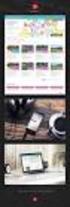 PEKAO24MAKLER SERWIS MOBILNY PODRĘCZNIK UśYTKOWNIKA Spis treści: 1. RACHUNEK PIENIĘśNY...2 2. PRZELEW NA RACHUNEK WŁASNY...4 3. PRZELEW NA RACHUNEK ZDEFINIOWANY...6 4. PRZELEW NA RACHUNEK INWESTYCYJNY...8
PEKAO24MAKLER SERWIS MOBILNY PODRĘCZNIK UśYTKOWNIKA Spis treści: 1. RACHUNEK PIENIĘśNY...2 2. PRZELEW NA RACHUNEK WŁASNY...4 3. PRZELEW NA RACHUNEK ZDEFINIOWANY...6 4. PRZELEW NA RACHUNEK INWESTYCYJNY...8
etrader Pekao Podręcznik użytkownika Zlecenia bieżące
 etrader Pekao Podręcznik użytkownika Zlecenia bieżące Spis treści 1. Zlecenia bieżące... 3 1.1. Zarządzenie zleceniami bieżącymi... 3 2. Składanie zleceń... 4 3. Szczegóły zleceń... 5 4. Modyfikacja zlecenia...
etrader Pekao Podręcznik użytkownika Zlecenia bieżące Spis treści 1. Zlecenia bieżące... 3 1.1. Zarządzenie zleceniami bieżącymi... 3 2. Składanie zleceń... 4 3. Szczegóły zleceń... 5 4. Modyfikacja zlecenia...
1. AKTYWA...str BLOKADA INSTRUMENTÓW FINANSOWYCH...str BLOKADA POD DEPOZYT I ZABEZPIECZENIE KRÓTKIWJ SPRZEDAśY...str.7
 RACHUNEK PAPIERÓW 1. AKTYWA...str.2 2. BLOKADA INSTRUMENTÓW FINANSOWYCH...str.6 3. BLOKADA POD DEPOZYT I ZABEZPIECZENIE KRÓTKIWJ SPRZEDAśY...str.7 3.1.Blokowanie instrumentów finansowych pod depozyt...
RACHUNEK PAPIERÓW 1. AKTYWA...str.2 2. BLOKADA INSTRUMENTÓW FINANSOWYCH...str.6 3. BLOKADA POD DEPOZYT I ZABEZPIECZENIE KRÓTKIWJ SPRZEDAśY...str.7 3.1.Blokowanie instrumentów finansowych pod depozyt...
PEKAO24MAKLER SERWIS MOBILNY
 PEKAO24MAKLER SERWIS MOBILNY PODRĘCZNIK UśYTKOWNIKA Spis treści: 1. NOTOWANIA...2 1.1. Dodawanie instrumentów finansowych wyświetlanych w notowaniach... 3 1.2. Usuwanie instrumentów finansowych wyświetlanych
PEKAO24MAKLER SERWIS MOBILNY PODRĘCZNIK UśYTKOWNIKA Spis treści: 1. NOTOWANIA...2 1.1. Dodawanie instrumentów finansowych wyświetlanych w notowaniach... 3 1.2. Usuwanie instrumentów finansowych wyświetlanych
NOL3. Zarządzanie zleceniami. 1. Transakcyjne funkcjonalności aplikacji NOL3. Biuro Maklerskie Zlecenia
 NOL3 Zarządzanie zleceniami Biuro Maklerskie 1. Transakcyjne funkcjonalności aplikacji NOL3 NOL3 umożliwia składanie zleceń bezpośrednio z aplikacji bez konieczności przechodzenia do bankowości internetowej.
NOL3 Zarządzanie zleceniami Biuro Maklerskie 1. Transakcyjne funkcjonalności aplikacji NOL3 NOL3 umożliwia składanie zleceń bezpośrednio z aplikacji bez konieczności przechodzenia do bankowości internetowej.
ZALETY APLIKACJI Inwestor mobile
 ZALETY APLIKACJI Inwestor mobile POZNAJ SERWIS Inwestor mobile Menu Inwestor mobile obejmuje opcje: Stuknięciem składaj zlecenia Stuknięcie w wybrany instrument w notowaniach przygotowuje formatkę zlecenia
ZALETY APLIKACJI Inwestor mobile POZNAJ SERWIS Inwestor mobile Menu Inwestor mobile obejmuje opcje: Stuknięciem składaj zlecenia Stuknięcie w wybrany instrument w notowaniach przygotowuje formatkę zlecenia
INSTRUKCJA LOGOWANIA DLA UZYTKOWNIKÓW TOKENA
 INSTRUKCJA LOGOWANIA DLA UZYTKOWNIKÓW TOKENA 1. Uruchamiamy przeglądarkę internetową (zalecamy Internet Explorer 5.5 lub wyŝszą wersję albo Firefox Mozilla 2.0 / 3.0 lub wyŝszą), sprawdzamy połączenie
INSTRUKCJA LOGOWANIA DLA UZYTKOWNIKÓW TOKENA 1. Uruchamiamy przeglądarkę internetową (zalecamy Internet Explorer 5.5 lub wyŝszą wersję albo Firefox Mozilla 2.0 / 3.0 lub wyŝszą), sprawdzamy połączenie
Jak korzystać z zasobu książek elektronicznych Małopolskie Biblioteki Publiczne platformy IBUK Libra
 Jak korzystać z zasobu książek elektronicznych Małopolskie Biblioteki Publiczne platformy IBUK Libra I. Korzystanie z IBUKa Aby móc w pełni korzystać z IBUKa, należy używać następujących przeglądarek internetowych:
Jak korzystać z zasobu książek elektronicznych Małopolskie Biblioteki Publiczne platformy IBUK Libra I. Korzystanie z IBUKa Aby móc w pełni korzystać z IBUKa, należy używać następujących przeglądarek internetowych:
etrader Pekao Podręcznik użytkownika Strumieniowanie Excel
 etrader Pekao Podręcznik użytkownika Strumieniowanie Excel Spis treści 1. Opis okna... 3 2. Otwieranie okna... 3 3. Zawartość okna... 4 3.1. Definiowanie listy instrumentów... 4 3.2. Modyfikacja lub usunięcie
etrader Pekao Podręcznik użytkownika Strumieniowanie Excel Spis treści 1. Opis okna... 3 2. Otwieranie okna... 3 3. Zawartość okna... 4 3.1. Definiowanie listy instrumentów... 4 3.2. Modyfikacja lub usunięcie
Przewodnik po nowej wersji serwisu Pekao24Makler. 1. Oferta publiczna...str. 2. 2. Prawa poboru...str. 4. 3. Zamiana obligacji...str.
 PEKAO24MAKLER PODRĘCZNIK UśYTKOWNIKA NOWE EMISJE 1. Oferta publiczna...str. 2 2. Prawa poboru...str. 4 3. Zamiana obligacji...str. 7 4. Sesja specjalna...str. 9 Dom Maklerski Pekao, ul. Wołoska 18, 02-675
PEKAO24MAKLER PODRĘCZNIK UśYTKOWNIKA NOWE EMISJE 1. Oferta publiczna...str. 2 2. Prawa poboru...str. 4 3. Zamiana obligacji...str. 7 4. Sesja specjalna...str. 9 Dom Maklerski Pekao, ul. Wołoska 18, 02-675
Krok 4: Zamykamy pozycję
 Krok 4: Zamykamy pozycję Skoro już wiemy, w jakim celu będziemy dokonywać zakupu (zajęcie długiej pozycji) lub sprzedaży (zajęcie krótkiej pozycji), powinniśmy wiedzieć, w jaki sposób zakończyć naszą transakcję.
Krok 4: Zamykamy pozycję Skoro już wiemy, w jakim celu będziemy dokonywać zakupu (zajęcie długiej pozycji) lub sprzedaży (zajęcie krótkiej pozycji), powinniśmy wiedzieć, w jaki sposób zakończyć naszą transakcję.
System KIKUM dla Biura Księgowości i Kontrasygnaty
 Biuro Informatyki Wydział Rozwoju Systemów Teleinformatycznych System KIKUM dla Biura Księgowości i Kontrasygnaty Instrukcja uŝytkownika Moduły: Przelewy Wprowadzanie przelewów 20% udziału naleŝnego gminie
Biuro Informatyki Wydział Rozwoju Systemów Teleinformatycznych System KIKUM dla Biura Księgowości i Kontrasygnaty Instrukcja uŝytkownika Moduły: Przelewy Wprowadzanie przelewów 20% udziału naleŝnego gminie
Instrukcja korzystania z systemu bankowości internetowej Volkswagen Bank
 Instrukcja korzystania z systemu bankowości internetowej Volkswagen Bank 1 Spis treści 1. Logowanie do bankowości internetowej... 3 2. Wyciągi... 6 3. Zlecenia stałe... 12 a) Ustanowienie zlecenia stałego...
Instrukcja korzystania z systemu bankowości internetowej Volkswagen Bank 1 Spis treści 1. Logowanie do bankowości internetowej... 3 2. Wyciągi... 6 3. Zlecenia stałe... 12 a) Ustanowienie zlecenia stałego...
NOWE EMISJE. 1. OFERTA PUBLICZNA...str PRAWA POBORU...str ZAMIANA OBLIGACJI...str SESJA SPECJALNA...str. 9
 NOWE EMISJE 1. OFERTA PUBLICZNA...str. 2 2. PRAWA POBORU...str. 4 3. ZAMIANA OBLIGACJI...str. 7 4. SESJA SPECJALNA...str. 9 Dom Maklerski Pekao, ul. Wołoska 18, 02-675 Warszawa Dom Maklerski Pekao działa
NOWE EMISJE 1. OFERTA PUBLICZNA...str. 2 2. PRAWA POBORU...str. 4 3. ZAMIANA OBLIGACJI...str. 7 4. SESJA SPECJALNA...str. 9 Dom Maklerski Pekao, ul. Wołoska 18, 02-675 Warszawa Dom Maklerski Pekao działa
1 Nowa funkcjonalność w Systemie
 1 Nowa funkcjonalność w Systemie BiznesPl@net W systemie BiznesPl@net udostępniliśmy nową funkcjonalność: elektroniczną platformę walutową FX Pl@net (zakładka o nazwie FX Pl@net). Pozwala ona na realizację
1 Nowa funkcjonalność w Systemie BiznesPl@net W systemie BiznesPl@net udostępniliśmy nową funkcjonalność: elektroniczną platformę walutową FX Pl@net (zakładka o nazwie FX Pl@net). Pozwala ona na realizację
Nowe funkcje w Serwisie BRe Brokers
 dostępne od września 2008r. Notowania bezpośrednio po zalogowaniu W zakładce Notowania dodano opcję umoŝliwiającą automatyczne otwarcie okienka notowań dla wybranego koszyka, bezpośrednio po zalogowaniu.
dostępne od września 2008r. Notowania bezpośrednio po zalogowaniu W zakładce Notowania dodano opcję umoŝliwiającą automatyczne otwarcie okienka notowań dla wybranego koszyka, bezpośrednio po zalogowaniu.
FK - Deklaracje CIT-8
 FK - Deklaracje CIT-8 1. Wstęp. Moduł FK umoŝliwia przygotowanie i wydruk formularza deklaracji podatkowej CIT-8. W skład dostępnych formularzy wchodzą deklaracje CIT-8(21) oraz CIT- 8/O(8). Dane do formularza
FK - Deklaracje CIT-8 1. Wstęp. Moduł FK umoŝliwia przygotowanie i wydruk formularza deklaracji podatkowej CIT-8. W skład dostępnych formularzy wchodzą deklaracje CIT-8(21) oraz CIT- 8/O(8). Dane do formularza
SUPERMAKLER FX INSTRUKCJA OBSŁUGI TERMINALA TRANSAKCYJNEGO
 SUPERMAKLER FX INSTRUKCJA OBSŁUGI TERMINALA TRANSAKCYJNEGO 1. Menu główne... 2 1.1 Logo... 2 1.2 Dane rachunku... 2 1.3 Filtry... 2 1.4 Menu... 2 1.5 Ustawienia... 3 1.6 Pomoc... 6 1.7 Wyloguj... 6 2.
SUPERMAKLER FX INSTRUKCJA OBSŁUGI TERMINALA TRANSAKCYJNEGO 1. Menu główne... 2 1.1 Logo... 2 1.2 Dane rachunku... 2 1.3 Filtry... 2 1.4 Menu... 2 1.5 Ustawienia... 3 1.6 Pomoc... 6 1.7 Wyloguj... 6 2.
elektroniczna Platforma Usług Administracji Publicznej
 elektroniczna Platforma Usług Administracji Publicznej Instrukcja użytkownika - Akceptanta Podsystem płatności wersja 7.0. Ministerstwo Spraw Wewnętrznych i Administracji ul. Batorego 5, 02-591 Warszawa
elektroniczna Platforma Usług Administracji Publicznej Instrukcja użytkownika - Akceptanta Podsystem płatności wersja 7.0. Ministerstwo Spraw Wewnętrznych i Administracji ul. Batorego 5, 02-591 Warszawa
Nowa płatność Dodaj nową płatność. Wybierz: Płatności > Transakcje > Nowa płatność
 Podręcznik Użytkownika 360 Księgowość Płatności Wprowadzaj płatności bankowe oraz gotówkowe, rozliczenia netto pomiędzy dostawcami oraz odbiorcami, dodawaj nowe rachunki bankowe oraz kasy w menu Płatności.
Podręcznik Użytkownika 360 Księgowość Płatności Wprowadzaj płatności bankowe oraz gotówkowe, rozliczenia netto pomiędzy dostawcami oraz odbiorcami, dodawaj nowe rachunki bankowe oraz kasy w menu Płatności.
PODRĘCZNIK UŻYTKOWNIKA
 ELEKTRONICZNA PLATFORMA WALUTOWA FX PL@NET PODRĘCZNIK UŻYTKOWNIKA FX PL@NET 801 321 123 WWW.BGZBNPPARIBAS.PL 1. NOWA FUNKCJONALNOŚĆ W SYSTEMIE BIZNES PL@NET W systemie BiznesPl@net została udostępniona
ELEKTRONICZNA PLATFORMA WALUTOWA FX PL@NET PODRĘCZNIK UŻYTKOWNIKA FX PL@NET 801 321 123 WWW.BGZBNPPARIBAS.PL 1. NOWA FUNKCJONALNOŚĆ W SYSTEMIE BIZNES PL@NET W systemie BiznesPl@net została udostępniona
coffee Instrukcja do systemu Warszawa, wrzesień 2008
 Instrukcja do systemu coffee Warszawa, wrzesień 2008 Instytut Studiów Programistycznych 1 Spis treści 1. Uruchamianie systemu...3 Logowanie do systemu coffee...3 Logowanie do systemu coffee...3 2. Rejestracja
Instrukcja do systemu coffee Warszawa, wrzesień 2008 Instytut Studiów Programistycznych 1 Spis treści 1. Uruchamianie systemu...3 Logowanie do systemu coffee...3 Logowanie do systemu coffee...3 2. Rejestracja
Backoffice instrukcja użytkowania. Metryka dokumentu Wersja Data Zmiany Wersja inicjalna dokumentu
 Backoffice instrukcja użytkowania Metryka dokumentu Wersja Data Zmiany 1.0 2017-03-27 Wersja inicjalna dokumentu 1 Wstęp Backoffice jest aplikacją zarządzającą Platformą Walutową, aplikacją internetową
Backoffice instrukcja użytkowania Metryka dokumentu Wersja Data Zmiany 1.0 2017-03-27 Wersja inicjalna dokumentu 1 Wstęp Backoffice jest aplikacją zarządzającą Platformą Walutową, aplikacją internetową
Pulpit Inwestora. Zarządzanie zleceniami. 1. Składanie zleceń. Biuro Maklerskie
 Pulpit Inwestora Zarządzanie zleceniami Biuro Maklerskie 1. Składanie zleceń Aplikacja umożliwia składanie zleceń na kilka sposobów: > poprzez komponent Zlecenia, > poprzez komponent Instrument, > z tabeli
Pulpit Inwestora Zarządzanie zleceniami Biuro Maklerskie 1. Składanie zleceń Aplikacja umożliwia składanie zleceń na kilka sposobów: > poprzez komponent Zlecenia, > poprzez komponent Instrument, > z tabeli
Logowanie do rachunku
 Jesteś tu: Bossa.pl Logowanie do rachunku Prosimy o zapoznanie się z zaleceniami dotyczącymi bezpieczeństwa korzystania z usług internetowych. Więcej informacji. Aby zalogować się do rachunku należy ze
Jesteś tu: Bossa.pl Logowanie do rachunku Prosimy o zapoznanie się z zaleceniami dotyczącymi bezpieczeństwa korzystania z usług internetowych. Więcej informacji. Aby zalogować się do rachunku należy ze
INSTRUKCJA OBSŁUGI PLATFORMY TRANSAKCYJNEJ
 INSTRUKCJA OBSŁUGI PLATFORMY TRANSAKCYJNEJ Instrukcja obsługi systemu platformy transakcyjnego Aforti Exchange Spis treści strona: 1 Opis systemu 3 2 Rejestracja na Platformie 3 2.1 Rejestracja Użytkownika
INSTRUKCJA OBSŁUGI PLATFORMY TRANSAKCYJNEJ Instrukcja obsługi systemu platformy transakcyjnego Aforti Exchange Spis treści strona: 1 Opis systemu 3 2 Rejestracja na Platformie 3 2.1 Rejestracja Użytkownika
Instrukcja zmian w wersji Vincent Office
 Instrukcja zmian w wersji 1.14 Vincent Office 1. Admin-zarządzanie podatnikami. a) przenoszenie planu kont między podatnikami. KaŜdy nowo załoŝony podatnik posiada wzorcowy plan kont opracowny przez naszą
Instrukcja zmian w wersji 1.14 Vincent Office 1. Admin-zarządzanie podatnikami. a) przenoszenie planu kont między podatnikami. KaŜdy nowo załoŝony podatnik posiada wzorcowy plan kont opracowny przez naszą
Ustawianie lokalizacji dla indeksów Ustawianie lokalizacji dla indeksów spis kroków
 spis kroków Krok 1 Słownik lokalizacji...2 Krok 2 Słownik lokalizacji asortymentu...4 Krok 3 - Utworzenie powiązania lokalizacji z asortymentem...7 Krok 3.1 Utworzenie powiązania z poziomu Słownika Lokalizacji
spis kroków Krok 1 Słownik lokalizacji...2 Krok 2 Słownik lokalizacji asortymentu...4 Krok 3 - Utworzenie powiązania lokalizacji z asortymentem...7 Krok 3.1 Utworzenie powiązania z poziomu Słownika Lokalizacji
Klawiatura. Klawisz Blokady. Klawisz Enter. Wyświetlacz. Klucz cyfrowy FAQ
 Klucz cyfrowy FAQ Wyświetlacz Klawiatura Klawisz Blokady Klawisz Enter 1. Co to jest klucz cyfrowy? Klucz cyfrowy daje dostęp do platformy inwestycyjnej KBCmakler lub KBCtrader - posiada dwie podstawowe
Klucz cyfrowy FAQ Wyświetlacz Klawiatura Klawisz Blokady Klawisz Enter 1. Co to jest klucz cyfrowy? Klucz cyfrowy daje dostęp do platformy inwestycyjnej KBCmakler lub KBCtrader - posiada dwie podstawowe
Paczki przelewów w ING BankOnLine
 Paczki przelewów w ING BankOnLine Aby rozpocząć proces tworzenia paczki w usłudze ING BankOnLine naleŝy wybrać opcję Przelewy => Przelewy (1) => Paczki przelewów (2). Funkcjonalność paczek przelewów umoŝliwia
Paczki przelewów w ING BankOnLine Aby rozpocząć proces tworzenia paczki w usłudze ING BankOnLine naleŝy wybrać opcję Przelewy => Przelewy (1) => Paczki przelewów (2). Funkcjonalność paczek przelewów umoŝliwia
Spis treści. I. Czym jest Indeks Haseł 3 II. Wyszukiwanie hasła 4. 1) Alfabetyczna lista haseł 4 2) Wyszukiwarka haseł 4 3) Grupy haseł 6
 Spis treści I. Czym jest Indeks Haseł 3 II. Wyszukiwanie hasła 4 1) Alfabetyczna lista haseł 4 2) Wyszukiwarka haseł 4 3) Grupy haseł 6 III. Dokumenty powiązane z wybranym hasłem 7 IV. Moje hasła 10 1)
Spis treści I. Czym jest Indeks Haseł 3 II. Wyszukiwanie hasła 4 1) Alfabetyczna lista haseł 4 2) Wyszukiwarka haseł 4 3) Grupy haseł 6 III. Dokumenty powiązane z wybranym hasłem 7 IV. Moje hasła 10 1)
Polsko-Niemiecka Współpraca MłodzieŜy Podręcznik uŝytkownika Oprogramowania do opracowywania wniosków PNWM
 Strona 1 / 10 1.1 Wniosek zbiorczy Moduł Wniosek zbiorczy pomoŝe Państwu zestawić pojedyncze wnioski, by je złoŝyć w PNWM celem otrzymania wstępnej decyzji finansowej wzgl. później do rozliczenia. Proszę
Strona 1 / 10 1.1 Wniosek zbiorczy Moduł Wniosek zbiorczy pomoŝe Państwu zestawić pojedyncze wnioski, by je złoŝyć w PNWM celem otrzymania wstępnej decyzji finansowej wzgl. później do rozliczenia. Proszę
INSTRUKCJA OTWARCIA RACHUNKU ALIOR TRADER DLA KLIENTÓW ALIOR BANKU
 INSTRUKCJA OTWARCIA RACHUNKU ALIOR TRADER DLA KLIENTÓW ALIOR BANKU 1. PODPISANIE UMOWY Klienci Alior Banku mają możliwość otwarcia rachunku Alior Trader przez System Bankowości Internetowej. Aby to zrobić,
INSTRUKCJA OTWARCIA RACHUNKU ALIOR TRADER DLA KLIENTÓW ALIOR BANKU 1. PODPISANIE UMOWY Klienci Alior Banku mają możliwość otwarcia rachunku Alior Trader przez System Bankowości Internetowej. Aby to zrobić,
aktualny stan rozrachunków u dostawcy dokumenty wykorzystujące limit kredytowy ( informacja o dokumentach wykorzystujących limit kredytowy )
 TERMINAL TERMINAL jest programem umoŝliwiającym klientom zdalny dostęp do magazynu dostawcy, podgląd na jego ofertę, wystawianie i potwierdzanie zamówienia, analizę własnych płatności i wystawionych wcześniej
TERMINAL TERMINAL jest programem umoŝliwiającym klientom zdalny dostęp do magazynu dostawcy, podgląd na jego ofertę, wystawianie i potwierdzanie zamówienia, analizę własnych płatności i wystawionych wcześniej
Instrukcja zarządzania kontami i prawami
 Instrukcja zarządzania kontami i prawami uŝytkowników w systemie express V. 6 1 SPIS TREŚCI 1. Logowanie do systemu.... 3 2. Administracja kontami uŝytkowników.... 4 3. Dodawanie grup uŝytkowników....
Instrukcja zarządzania kontami i prawami uŝytkowników w systemie express V. 6 1 SPIS TREŚCI 1. Logowanie do systemu.... 3 2. Administracja kontami uŝytkowników.... 4 3. Dodawanie grup uŝytkowników....
PEKAO24MAKLER SERWIS MOBILNY
 PEKAO24MAKLER SERWIS MOBILNY PODRĘCZNIK UśYTKOWNIKA Spis treści: 1. NOTOWANIA...2 1.1. Dodawanie instrumentów finansowych wyświetlanych w notowaniach... 3 1.2. Usuwanie instrumentów finansowych wyświetlanych
PEKAO24MAKLER SERWIS MOBILNY PODRĘCZNIK UśYTKOWNIKA Spis treści: 1. NOTOWANIA...2 1.1. Dodawanie instrumentów finansowych wyświetlanych w notowaniach... 3 1.2. Usuwanie instrumentów finansowych wyświetlanych
Zamówienia samochodów nowych
 Zamówienia samochodów nowych Krok 1 Wejście do modułu zamówień na samochody nowe Aby wejść w moduł zamówień samochodów nowych klikamy przycisk skrótu w oknie głównym systemu DMS (Ekran 1). Ekran 1. Fragment
Zamówienia samochodów nowych Krok 1 Wejście do modułu zamówień na samochody nowe Aby wejść w moduł zamówień samochodów nowych klikamy przycisk skrótu w oknie głównym systemu DMS (Ekran 1). Ekran 1. Fragment
9.5 Rozliczanie zaopatrzenia w przedmioty ortopedyczne i środki pomocnicze
 Po zakończeniu prac z listą raportów zwrotnych naleŝy kliknąć w przycisk opcji Powrót do listy raportów. Opcja ta spowoduje przywrócenie głównego okna obszaru Sprawozdawczość. 9.5 Rozliczanie zaopatrzenia
Po zakończeniu prac z listą raportów zwrotnych naleŝy kliknąć w przycisk opcji Powrót do listy raportów. Opcja ta spowoduje przywrócenie głównego okna obszaru Sprawozdawczość. 9.5 Rozliczanie zaopatrzenia
TWORZENIE PACZKI ORAZ DODAWANIE I USUWANIE ZLECEŃ Z PACZKI W ING BUSINESS
 TWORZENIE PACZKI ORAZ DODAWANIE I USUWANIE ZLECEŃ Z PACZKI W ING BUSINESS Spis treści A. TWORZENIE PACZKI ZLECEŃ 1 B. DODAWANIE ZLECEŃ DO ISTNIEJĄCEJ PACZKI 4 C. USUWANIE ZLECENIA Z PACZKI 6 D. ROZPAKOWANIE/USUWANIE
TWORZENIE PACZKI ORAZ DODAWANIE I USUWANIE ZLECEŃ Z PACZKI W ING BUSINESS Spis treści A. TWORZENIE PACZKI ZLECEŃ 1 B. DODAWANIE ZLECEŃ DO ISTNIEJĄCEJ PACZKI 4 C. USUWANIE ZLECENIA Z PACZKI 6 D. ROZPAKOWANIE/USUWANIE
1. GRAFICZNY INTERFEJS U
 Spis treści 1. GRAFICZNY INTERFEJS UśYTKOWNIKA...3 1.1. OBSŁUGA PROGRAMU...3 1.2. EKRAN PO URUCHOMIENIU PROGRAMU...5 1.3. OPIS MENU PROGRAMU...5 1.3.1. Menu Plik...5 1.3.2. Menu Przegląd...6 1.3.3. Menu
Spis treści 1. GRAFICZNY INTERFEJS UśYTKOWNIKA...3 1.1. OBSŁUGA PROGRAMU...3 1.2. EKRAN PO URUCHOMIENIU PROGRAMU...5 1.3. OPIS MENU PROGRAMU...5 1.3.1. Menu Plik...5 1.3.2. Menu Przegląd...6 1.3.3. Menu
Panel dla agentów. Instrukcja obsługi dla agentów
 Panel dla agentów Instrukcja obsługi dla agentów 1 Spis treści Wstęp...3 1.Logowanie...4 1.1 Utrata hasła.....5 1.2 Panel powitalny...6 2. Zmiana hasła i ustawienia konta...7 2.1 Zmiana hasła...7 2.1 Zmiana
Panel dla agentów Instrukcja obsługi dla agentów 1 Spis treści Wstęp...3 1.Logowanie...4 1.1 Utrata hasła.....5 1.2 Panel powitalny...6 2. Zmiana hasła i ustawienia konta...7 2.1 Zmiana hasła...7 2.1 Zmiana
Oficyna Wydawnicza UNIMEX ebook z zabezpieczeniami DRM
 Oficyna Wydawnicza UNIMEX ebook z zabezpieczeniami DRM Opis użytkowy aplikacji ebookreader Przegląd interfejsu użytkownika a. Okno książki. Wyświetla treść książki podzieloną na strony. Po prawej stronie
Oficyna Wydawnicza UNIMEX ebook z zabezpieczeniami DRM Opis użytkowy aplikacji ebookreader Przegląd interfejsu użytkownika a. Okno książki. Wyświetla treść książki podzieloną na strony. Po prawej stronie
PEKAO24MAKLER PODRĘCZNIK UŻYTKOWNIKA. Cz. III RACHUNEK PAPIERÓW
 PEKAO24MAKLER PODRĘCZNIK UŻYTKOWNIKA Cz. III RACHUNEK PAPIERÓW RACHUNEK PAPIERÓW 1. AKTYWA... 2 2. BLOKADA INSTRUMENTÓW FINANSOWYCH... 5 3. BLOKADY POD ZABEZPIECZENIE KRÓTKIEJ SPRZEDAŻY... 6 3.1. BLOKOWANIE
PEKAO24MAKLER PODRĘCZNIK UŻYTKOWNIKA Cz. III RACHUNEK PAPIERÓW RACHUNEK PAPIERÓW 1. AKTYWA... 2 2. BLOKADA INSTRUMENTÓW FINANSOWYCH... 5 3. BLOKADY POD ZABEZPIECZENIE KRÓTKIEJ SPRZEDAŻY... 6 3.1. BLOKOWANIE
PEKAO24MAKLER PODRĘCZNIK UŻYTKOWNIKA. Cz. V RACHUNEK PIENIĘŻNY
 PEKAO24MAKLER PODRĘCZNIK UŻYTKOWNIKA Cz. V RACHUNEK PIENIĘŻNY RACHUNEK PIENIĘŻNY 1. SZCZEGÓŁY RACHUNKU PIENIĘŻNEGO... 2 2. PRZELEW JEDNORAZOWY... 6 2.1. Przelew na rachunek inwestycyjny... 6 2.2. Przelew
PEKAO24MAKLER PODRĘCZNIK UŻYTKOWNIKA Cz. V RACHUNEK PIENIĘŻNY RACHUNEK PIENIĘŻNY 1. SZCZEGÓŁY RACHUNKU PIENIĘŻNEGO... 2 2. PRZELEW JEDNORAZOWY... 6 2.1. Przelew na rachunek inwestycyjny... 6 2.2. Przelew
etrader Pekao Podręcznik użytkownika Monitor transakcji
 etrader Pekao Podręcznik użytkownika Monitor transakcji Spis treści 1. Opis okna... 3 2. Otwieranie okna... 3 3. Zawartość okna... 3 3.1 Poziomy pasek do zarządzania zawartością okna... 4 3.1.1. Lista
etrader Pekao Podręcznik użytkownika Monitor transakcji Spis treści 1. Opis okna... 3 2. Otwieranie okna... 3 3. Zawartość okna... 3 3.1 Poziomy pasek do zarządzania zawartością okna... 4 3.1.1. Lista
PRZEWODNIK PO ETRADER PEKAO ROZDZIAŁ X. MONITOR TRANSAKCJI SPIS TREŚCI
 PRZEWODNIK PO ETRADER PEKAO ROZDZIAŁ X. MONITOR TRANSAKCJI SPIS TREŚCI 1. OPIS OKNA 3 2. OTWIERANIE OKNA 3 3. ZAWARTOŚĆ OKNA 3 3.1. POZIOMY PASEK DO ZARZĄDZANIA ZAWARTOŚCIĄ OKNA 4 3.1.1. LISTA DO ZMIANY
PRZEWODNIK PO ETRADER PEKAO ROZDZIAŁ X. MONITOR TRANSAKCJI SPIS TREŚCI 1. OPIS OKNA 3 2. OTWIERANIE OKNA 3 3. ZAWARTOŚĆ OKNA 3 3.1. POZIOMY PASEK DO ZARZĄDZANIA ZAWARTOŚCIĄ OKNA 4 3.1.1. LISTA DO ZMIANY
epuap Zakładanie konta organizacji
 epuap Zakładanie konta organizacji Projekt współfinansowany ze środków Europejskiego Funduszu Rozwoju Regionalnego w ramach Programu Operacyjnego Innowacyjna Gospodarka Jak założyć konto? Proces zakładania
epuap Zakładanie konta organizacji Projekt współfinansowany ze środków Europejskiego Funduszu Rozwoju Regionalnego w ramach Programu Operacyjnego Innowacyjna Gospodarka Jak założyć konto? Proces zakładania
Instrukcja logowania i realizacji podstawowych transakcji w systemie bankowości internetowej dla klientów biznesowych BusinessPro.
 Instrukcja logowania i realizacji podstawowych transakcji w systemie bankowości internetowej dla klientów biznesowych BusinessPro aktualizacja: 12 czerwca 2017 r. Spis treści: 1. Pierwsze logowanie do
Instrukcja logowania i realizacji podstawowych transakcji w systemie bankowości internetowej dla klientów biznesowych BusinessPro aktualizacja: 12 czerwca 2017 r. Spis treści: 1. Pierwsze logowanie do
Pulpit Inwestora. Podręcznik użytkownika. Spis treści
 Pulpit Inwestora Podręcznik użytkownika Spis treści 1. Wstęp 2. Uruchomienie i personalizacja aplikacji 3. Obserwacja notowań i statystyka sesji 4. Składanie zleceń 5. Portfel 6. Stan rachunku 1. Wstęp
Pulpit Inwestora Podręcznik użytkownika Spis treści 1. Wstęp 2. Uruchomienie i personalizacja aplikacji 3. Obserwacja notowań i statystyka sesji 4. Składanie zleceń 5. Portfel 6. Stan rachunku 1. Wstęp
epuap Zakładanie konta organizacji
 epuap Zakładanie konta organizacji Projekt współfinansowany ze środków Europejskiego Funduszu Rozwoju Regionalnego w ramach Programu Operacyjnego Innowacyjna Gospodarka Jak założyć konto? Proces zakładania
epuap Zakładanie konta organizacji Projekt współfinansowany ze środków Europejskiego Funduszu Rozwoju Regionalnego w ramach Programu Operacyjnego Innowacyjna Gospodarka Jak założyć konto? Proces zakładania
Instrukcja obsługi zarejestrowanych transakcji przez Partnera Handlowego Online
 Instrukcja obsługi zarejestrowanych transakcji przez Partnera Handlowego Online Spis treści 1 SERWIS INTERNETOWY DLA PARTNERA HANDLOWEGO ONLINE... 3 2 PIERWSZY KROK: WYGENEROWANIE HASŁA I ZALOGOWANIE SIĘ
Instrukcja obsługi zarejestrowanych transakcji przez Partnera Handlowego Online Spis treści 1 SERWIS INTERNETOWY DLA PARTNERA HANDLOWEGO ONLINE... 3 2 PIERWSZY KROK: WYGENEROWANIE HASŁA I ZALOGOWANIE SIĘ
Spis treści. Wstęp. Pierwsze logowanie. Wygląd platformy po zalogowaniu. Składnianie zleceń. Widok nowego zlecenia na wykresie oraz w zakładce handel
 Instrukcja obsługi Spis treści Wstęp 3 Pierwsze logowanie 4 Wygląd platformy po zalogowaniu 5 Składnianie zleceń 6 Widok nowego zlecenia na wykresie oraz w zakładce handel 7 Zamykanie i modyfikacja zlecenia
Instrukcja obsługi Spis treści Wstęp 3 Pierwsze logowanie 4 Wygląd platformy po zalogowaniu 5 Składnianie zleceń 6 Widok nowego zlecenia na wykresie oraz w zakładce handel 7 Zamykanie i modyfikacja zlecenia
ING BusinessOnLine FAQ. systemu bankowości internetowej dla firm
 ING BusinessOnLine FAQ systemu bankowości internetowej dla firm Krótki przewodnik po nowym systemie bankowości internetowej dla firm ING BusinessOnLine Spis Treści: 1. Jak zalogować się do systemu ING
ING BusinessOnLine FAQ systemu bankowości internetowej dla firm Krótki przewodnik po nowym systemie bankowości internetowej dla firm ING BusinessOnLine Spis Treści: 1. Jak zalogować się do systemu ING
PRZEWODNIK. Wymiana walut w kantorze internetowym topfx
 PRZEWODNIK Wymiana walut w kantorze internetowym topfx Aby wykonać operację wymiany walut, Użytkownik kantoru internetowego topfx.pl musi posiadać minimum dwa rachunki bankowe: rachunek złotówkowy (PLN)
PRZEWODNIK Wymiana walut w kantorze internetowym topfx Aby wykonać operację wymiany walut, Użytkownik kantoru internetowego topfx.pl musi posiadać minimum dwa rachunki bankowe: rachunek złotówkowy (PLN)
3. Ustawienia serwisu mobilnego...str. 6. 5. Moje dane...str. 11. 7. Karta kodów jednorazowych...str. 18. 8. Hasło i PIN...str. 20
 PEKAO24MAKLER PODRĘCZNIK UśYTKOWNIKA (Aktualizacja na dzień: 04.02.2011) Ustawienia 1. Ustawienia domyślne...str. 2 2. Ustawienia zleceń...str. 4 3. Ustawienia serwisu mobilnego...str. 6 4. Profil notowań...str.
PEKAO24MAKLER PODRĘCZNIK UśYTKOWNIKA (Aktualizacja na dzień: 04.02.2011) Ustawienia 1. Ustawienia domyślne...str. 2 2. Ustawienia zleceń...str. 4 3. Ustawienia serwisu mobilnego...str. 6 4. Profil notowań...str.
USOSweb U-MAIL https://usosweb.ajd.czest.pl
 Akademia im. Jana Długosza w Częstochowie Dział Rozwoju i Obsługi Dydaktyki Zespół Systemów Informatycznych Obsługi Dydaktyki USOSweb U-MAIL https://usosweb.ajd.czest.pl Instrukcja zawiera podstawowe informacje
Akademia im. Jana Długosza w Częstochowie Dział Rozwoju i Obsługi Dydaktyki Zespół Systemów Informatycznych Obsługi Dydaktyki USOSweb U-MAIL https://usosweb.ajd.czest.pl Instrukcja zawiera podstawowe informacje
SERTUM moduł Oferty. Spis treści
 SERTUM moduł Oferty Spis treści 1 Jak stworzyć nową ofertę?... 2 2 Jak przekazać dodatkowe informacje dla hurtowni, umoŝliwiające poprawną realizację zamówienia?.. 6 3 Jak automatycznie przekazywać zamówienia
SERTUM moduł Oferty Spis treści 1 Jak stworzyć nową ofertę?... 2 2 Jak przekazać dodatkowe informacje dla hurtowni, umoŝliwiające poprawną realizację zamówienia?.. 6 3 Jak automatycznie przekazywać zamówienia
etrader Pekao Podręcznik użytkownika Portfel inwestycyjny
 etrader Pekao Podręcznik użytkownika Portfel inwestycyjny Spis treści 1. Okno Portfel... 3 1.1. Poziomy pasek zarządzania... 3 1.1.1. Lista rachunków... 4 1.1.2. Filtry... 4 1.1.3. Lista walut... 4 1.2.
etrader Pekao Podręcznik użytkownika Portfel inwestycyjny Spis treści 1. Okno Portfel... 3 1.1. Poziomy pasek zarządzania... 3 1.1.1. Lista rachunków... 4 1.1.2. Filtry... 4 1.1.3. Lista walut... 4 1.2.
ROZPOCZĘCIE PRACY Z PLATFORMĄ INFRONT
 ROZPOCZĘCIE PRACY Z PLATFORMĄ INFRONT Pierwszym krokiem jest uzyskanie dostępu do danych rynkowych w celu pobrania aktualnych notowań spółek. Możesz to zrobić wybierając opcję Preferencje z menu Narzędzia.
ROZPOCZĘCIE PRACY Z PLATFORMĄ INFRONT Pierwszym krokiem jest uzyskanie dostępu do danych rynkowych w celu pobrania aktualnych notowań spółek. Możesz to zrobić wybierając opcję Preferencje z menu Narzędzia.
INSTRUKCJA OBSŁUGI PLATFORMY TRANSAKCYJNEJ
 INSTRUKCJA OBSŁUGI PLATFORMY TRANSAKCYJNEJ Instrukcja obsługi systemu platformy transakcyjnego Aforti Exchange 1 Opis systemu... 3 2 Rejestracja na Platformie... 3 2.1 Rejestracja Użytkownika... 3 2.1.1
INSTRUKCJA OBSŁUGI PLATFORMY TRANSAKCYJNEJ Instrukcja obsługi systemu platformy transakcyjnego Aforti Exchange 1 Opis systemu... 3 2 Rejestracja na Platformie... 3 2.1 Rejestracja Użytkownika... 3 2.1.1
M@klernet MOBILE - Instrukcja
 M@klernet MOBILE - Instrukcja Spis treści I. INFORMACJE OGÓLNE... 2 II. LOGOWANIE... 2 II. MENU... 4 IV. SKŁADANIE, ANULOWANIE, MODYFIKACJA ZLECEŃ... 6 1. Składanie zleceń... 6 2. Modyfikowanie i anulowanie
M@klernet MOBILE - Instrukcja Spis treści I. INFORMACJE OGÓLNE... 2 II. LOGOWANIE... 2 II. MENU... 4 IV. SKŁADANIE, ANULOWANIE, MODYFIKACJA ZLECEŃ... 6 1. Składanie zleceń... 6 2. Modyfikowanie i anulowanie
INSTRUKCJA UŻYTKOWNIKA
 INSTRUKCJA UŻYTKOWNIKA DLA KIEROWNIKA KSZTAŁCENIA PRAKTYCZNEGO JAK KORZYSTAĆ Z MODUŁU KIEROWNIKA KSZTAŁCENIA PRAKTYCZNEGO narzędzia informatycznego opracowanego w ramach projektu Czas zawodowców wielkopolskie
INSTRUKCJA UŻYTKOWNIKA DLA KIEROWNIKA KSZTAŁCENIA PRAKTYCZNEGO JAK KORZYSTAĆ Z MODUŁU KIEROWNIKA KSZTAŁCENIA PRAKTYCZNEGO narzędzia informatycznego opracowanego w ramach projektu Czas zawodowców wielkopolskie
Wypełnianie protokołów systemie USOSweb
 Wypełnianie protokołów systemie USOSweb Aby wypełnić protokół (wystawić oceny) naleŝy zalogować się do systemu USOSweb https://www.usosweb.uj.edu.pl/ korzystając z identyfikatora oraz hasła otrzymanego
Wypełnianie protokołów systemie USOSweb Aby wypełnić protokół (wystawić oceny) naleŝy zalogować się do systemu USOSweb https://www.usosweb.uj.edu.pl/ korzystając z identyfikatora oraz hasła otrzymanego
Aplikacja Facebook Przelewy Getin Bank
 Aplikacja Facebook Przelewy Getin Bank Przelewy Getin Bank to bezpłatna aplikacja na Facebooku dzięki, której masz możliwość zrealizowania przelewu nawet wtedy, gdy nie znasz numeru konta Odbiorcy. Wystarczy,
Aplikacja Facebook Przelewy Getin Bank Przelewy Getin Bank to bezpłatna aplikacja na Facebooku dzięki, której masz możliwość zrealizowania przelewu nawet wtedy, gdy nie znasz numeru konta Odbiorcy. Wystarczy,
GEO-SYSTEM Sp. z o.o. GEO-RCiWN Rejestr Cen i Wartości Nieruchomości Podręcznik dla uŝytkowników modułu wprowadzania danych Warszawa 2007
 GEO-SYSTEM Sp. z o.o. 02-732 Warszawa, ul. Podbipięty 34 m. 7, tel./fax 847-35-80, 853-31-15 http:\\www.geo-system.com.pl e-mail:geo-system@geo-system.com.pl GEO-RCiWN Podręcznik dla uŝytkowników modułu
GEO-SYSTEM Sp. z o.o. 02-732 Warszawa, ul. Podbipięty 34 m. 7, tel./fax 847-35-80, 853-31-15 http:\\www.geo-system.com.pl e-mail:geo-system@geo-system.com.pl GEO-RCiWN Podręcznik dla uŝytkowników modułu
www.meritumbank.pl Instrukcja negocjacji on-line oprocentowania lokat i kursów walut
 www.meritumbank.pl Instrukcja negocjacji on-line oprocentowania lokat i kursów walut Bankowość elektroniczna 2 Aktualizacja: 7 listopada 2013 r. Spis treści I. NEGOCJACJE ON-LINE OPROCENTOWANIA LOKAT ZA
www.meritumbank.pl Instrukcja negocjacji on-line oprocentowania lokat i kursów walut Bankowość elektroniczna 2 Aktualizacja: 7 listopada 2013 r. Spis treści I. NEGOCJACJE ON-LINE OPROCENTOWANIA LOKAT ZA
PODRĘCZNIK OBSŁUGI BUSINESSNET
 PODRĘCZNIK OBSŁUGI BUSINESSNET. LOGOWANIE. AUTORYZACJA ZLECENIA. NOWY KLUCZ. PRZELEWY 5. ZLECENIA STAŁE 6. MODUŁ PRAWNY 7. DOSTĘP DO DEALINGNET 8. CERTYFIKAT KWALIFIKOWANY JAK ZALOGOWAĆ SIĘ DO BUSINESSNET
PODRĘCZNIK OBSŁUGI BUSINESSNET. LOGOWANIE. AUTORYZACJA ZLECENIA. NOWY KLUCZ. PRZELEWY 5. ZLECENIA STAŁE 6. MODUŁ PRAWNY 7. DOSTĘP DO DEALINGNET 8. CERTYFIKAT KWALIFIKOWANY JAK ZALOGOWAĆ SIĘ DO BUSINESSNET
Instrukcja pierwszego logowania do Serwisu BRe Brokers!
 Instrukcja pierwszego logowania do Serwisu BRe Brokers! Do korzystania z serwisu BRe Brokers niezbędny jest dostęp do sieci Internet. Komputer w takim wypadku wyposaŝony musi być w przeglądarkę internetową
Instrukcja pierwszego logowania do Serwisu BRe Brokers! Do korzystania z serwisu BRe Brokers niezbędny jest dostęp do sieci Internet. Komputer w takim wypadku wyposaŝony musi być w przeglądarkę internetową
Instrukcja obsługi Modułu erfx (oferent) SWZ ZGH Bolesław S.A.
 Instrukcja obsługi Modułu erfx (oferent) SWZ ZGH Bolesław S.A. 1. Spis treści 1. Spis treści...2 2. Wprowadzenie...3 3. Nawigacja w systemie...4 3.1 Podstawowe elementy interfejsu uŝytkowni... 4 3.2 Akcje...
Instrukcja obsługi Modułu erfx (oferent) SWZ ZGH Bolesław S.A. 1. Spis treści 1. Spis treści...2 2. Wprowadzenie...3 3. Nawigacja w systemie...4 3.1 Podstawowe elementy interfejsu uŝytkowni... 4 3.2 Akcje...
INSTRUKCJA OBSŁUGI SERWISU INTERNETOWEGO DLA KLIENTÓW. Open Life Towarzystwo Ubezpieczeń Życie S.A.
 INSTRUKCJA OBSŁUGI SERWISU INTERNETOWEGO DLA KLIENTÓW Open Life Towarzystwo Ubezpieczeń Życie S.A. Po wybraniu przycisku Zatwierdź pojawia się informacja o dacie i godzinie złożenia dyspozycji oraz możliwość
INSTRUKCJA OBSŁUGI SERWISU INTERNETOWEGO DLA KLIENTÓW Open Life Towarzystwo Ubezpieczeń Życie S.A. Po wybraniu przycisku Zatwierdź pojawia się informacja o dacie i godzinie złożenia dyspozycji oraz możliwość
www.crmvision.pl CRM VISION Instalacja i uŝytkowanie rozszerzenia do programu Mozilla Thunderbird
 www.crmvision.pl CRM VISION Instalacja i uŝytkowanie rozszerzenia do programu Mozilla Thunderbird YourVision - IT solutions ul. Arkońska 51 80-392 Gdańsk +48 58 783-39-64 +48 515-229-793 biuro@yourvision.pl
www.crmvision.pl CRM VISION Instalacja i uŝytkowanie rozszerzenia do programu Mozilla Thunderbird YourVision - IT solutions ul. Arkońska 51 80-392 Gdańsk +48 58 783-39-64 +48 515-229-793 biuro@yourvision.pl
INSTRUKCJA OTWARCIA RACHUNKU ALIOR TRADER PRZEZ INTERNET
 INSTRUKCJA OTWARCIA RACHUNKU ALIOR TRADER PRZEZ INTERNET OTWARCIE RACHUNKU ROR PRZEZ INTERNET Aby otworzyć rachunek ROR przez Internet należy, uruchomić portal Alior Banku i przejść do sekcji Klienci Indywidualni/Konta
INSTRUKCJA OTWARCIA RACHUNKU ALIOR TRADER PRZEZ INTERNET OTWARCIE RACHUNKU ROR PRZEZ INTERNET Aby otworzyć rachunek ROR przez Internet należy, uruchomić portal Alior Banku i przejść do sekcji Klienci Indywidualni/Konta
Platforma Aukcyjna Marketplanet. Podręcznik Oferenta. Aukcje jedno- i wielopozycyjne
 Platforma Aukcyjna Marketplanet Podręcznik Oferenta Aukcje jedno- i wielopozycyjne (c) 2008 Otwarty Rynek Elektroniczny S.A. Marketplanet 1 1. Spis treści 1. SPIS TREŚCI...2 2. WSTĘP...3 3. LOGOWANIE DO
Platforma Aukcyjna Marketplanet Podręcznik Oferenta Aukcje jedno- i wielopozycyjne (c) 2008 Otwarty Rynek Elektroniczny S.A. Marketplanet 1 1. Spis treści 1. SPIS TREŚCI...2 2. WSTĘP...3 3. LOGOWANIE DO
INSTRUKCJA OBSŁUGI SYSTEMU e-bok (Elektroniczne Biuro Obsługi Klienta) MIESZKAŃCÓW Spółdzielni Mieszkaniowej Gołębiów II w Radomiu
 INSTRUKCJA OBSŁUGI SYSTEMU e-bok (Elektroniczne Biuro Obsługi Klienta) MIESZKAŃCÓW Spółdzielni Mieszkaniowej Gołębiów II w Radomiu 1) Podczas bieŝącego uŝytkowania serwisu e-bok naleŝy pamiętać Ŝe dane
INSTRUKCJA OBSŁUGI SYSTEMU e-bok (Elektroniczne Biuro Obsługi Klienta) MIESZKAŃCÓW Spółdzielni Mieszkaniowej Gołębiów II w Radomiu 1) Podczas bieŝącego uŝytkowania serwisu e-bok naleŝy pamiętać Ŝe dane
pielęgniarki ambulatoryjnej pielęgniarki środowiskowej połoŝnej
 pielęgniarki ambulatoryjnej pielęgniarki środowiskowej połoŝnej Wersja 1.1 1 Spis treści Spis Treści... 2 Przygotowanie funkcjonalności... 3 Przypisanie komórek... 4 Przypisanie komórek pracownika... 6
pielęgniarki ambulatoryjnej pielęgniarki środowiskowej połoŝnej Wersja 1.1 1 Spis treści Spis Treści... 2 Przygotowanie funkcjonalności... 3 Przypisanie komórek... 4 Przypisanie komórek pracownika... 6
System Doładowania e-karty przez Internet (SDK) Podręcznik uŝytkownika
 System Doładowania e-karty przez Internet (SDK) Podręcznik uŝytkownika Strona: 1 / 14 SPIS TREŚCI 1 Portal SDK...3 2 Logowanie do portalu SDK...4 3 Akceptacja regulaminu SDK...5 4 Główna strona portalu
System Doładowania e-karty przez Internet (SDK) Podręcznik uŝytkownika Strona: 1 / 14 SPIS TREŚCI 1 Portal SDK...3 2 Logowanie do portalu SDK...4 3 Akceptacja regulaminu SDK...5 4 Główna strona portalu
Spis treści. Wstęp 3. Logowanie 4. Ekran główny 5. Dodawanie instrumentów i wykresów 6. Składanie zleceń w panelu One Click 7. Zlecenia oczekujące 8
 Instrukcja obsługi Spis treści Wstęp 3 Logowanie 4 Ekran główny 5 Dodawanie instrumentów i wykresów 6 Składanie zleceń w panelu One Click 7 Zlecenia oczekujące 8 Zarządzanie pozycją 9,10 Historia transakcji
Instrukcja obsługi Spis treści Wstęp 3 Logowanie 4 Ekran główny 5 Dodawanie instrumentów i wykresów 6 Składanie zleceń w panelu One Click 7 Zlecenia oczekujące 8 Zarządzanie pozycją 9,10 Historia transakcji
1. Instalacja certyfkatu OSX 10.9
 1. Instalacja certyfkatu na OS X 10.9 2. Konfguracja Maila na OS X 10.9 3. Podpisywanie na OS X 10.9 4. Instalacja certyfkatu na IOS 7 5. Konfguracja Maila na IOS 7 6. Podpisywanie na IOS7 7. Konfguracja
1. Instalacja certyfkatu na OS X 10.9 2. Konfguracja Maila na OS X 10.9 3. Podpisywanie na OS X 10.9 4. Instalacja certyfkatu na IOS 7 5. Konfguracja Maila na IOS 7 6. Podpisywanie na IOS7 7. Konfguracja
Instrukcja obsługi Platformy Wymiany Walut
 Instrukcja obsługi Platformy Wymiany Walut 1 1. Ochrona danych osobowych. Informacje uzyskane od Klienta w związku z wykonywaniem czynności na zlecenie Klienta są przedmiotem ochrony danych osobowych.
Instrukcja obsługi Platformy Wymiany Walut 1 1. Ochrona danych osobowych. Informacje uzyskane od Klienta w związku z wykonywaniem czynności na zlecenie Klienta są przedmiotem ochrony danych osobowych.
ONE WORLD BROKER WEB (FOREX) Komputer, Tablet oraz Telefon Szybki Start
 ONE WORLD BROKER WEB (FOREX) Komputer, Tablet oraz Telefon Szybki Start Page 1 of 17 Czym jest platforma ONE WORLD BROKER WEB Szybka i Prosta Zaprojektowana, aby być szybka i prosta jak to tylko możliwe,
ONE WORLD BROKER WEB (FOREX) Komputer, Tablet oraz Telefon Szybki Start Page 1 of 17 Czym jest platforma ONE WORLD BROKER WEB Szybka i Prosta Zaprojektowana, aby być szybka i prosta jak to tylko możliwe,
Operacje. instrukcja obsługi wersja 2.9.2
 Operacje instrukcja obsługi wersja 2.9.2 2015 Informatyka POLSOFT Sp. z o.o., Plac Wolności 18, 61-739 Poznań, tel. +48 618 527 546, e-mali: polsoft@ibpolsoft.pl, www.ibpolsoft.pl SPIS TREŚCI 1. Dziennik
Operacje instrukcja obsługi wersja 2.9.2 2015 Informatyka POLSOFT Sp. z o.o., Plac Wolności 18, 61-739 Poznań, tel. +48 618 527 546, e-mali: polsoft@ibpolsoft.pl, www.ibpolsoft.pl SPIS TREŚCI 1. Dziennik
Notowania Mobilne wersja Java dotykowa. Instrukcja obsługi programu
 Notowania Mobilne wersja Java dotykowa Instrukcja obsługi programu Notowania Mobilne to aplikacja, która pozwala na dostęp do notowań giełdowych w czasie rzeczywistym z każdego miejsca na świecie, gdzie
Notowania Mobilne wersja Java dotykowa Instrukcja obsługi programu Notowania Mobilne to aplikacja, która pozwala na dostęp do notowań giełdowych w czasie rzeczywistym z każdego miejsca na świecie, gdzie
Posejdon Instrukcja użytkownika
 Posejdon Instrukcja użytkownika 1 Spis treści Wstęp... 4 Logowanie do systemu... 4 Menu główne... 4 Uprawnienia... 5 Menu Sprzedaż... 5 Paragon... 5 Wybór towaru... 5 Wybór klienta.... 8 Podsumowanie...
Posejdon Instrukcja użytkownika 1 Spis treści Wstęp... 4 Logowanie do systemu... 4 Menu główne... 4 Uprawnienia... 5 Menu Sprzedaż... 5 Paragon... 5 Wybór towaru... 5 Wybór klienta.... 8 Podsumowanie...
Instrukcja użytkownika mforex WEB
 Instrukcja użytkownika mforex WEB Kontakt: e-mail: info@mforex.pl infolinia: 22 697 4774 www.mforex.pl 1 Spis treści 1. Informacje ogólne... 3 2. Uruchamianie platformy... 3 3. Interfejs użytkownika...
Instrukcja użytkownika mforex WEB Kontakt: e-mail: info@mforex.pl infolinia: 22 697 4774 www.mforex.pl 1 Spis treści 1. Informacje ogólne... 3 2. Uruchamianie platformy... 3 3. Interfejs użytkownika...
GEO-SYSTEM Sp. z o.o. GEO-RCiWN Rejestr Cen i Wartości Nieruchomości Podręcznik dla administratora systemu Warszawa 2007
 GEO-SYSTEM Sp. z o.o. 02-732 Warszawa, ul. Podbipięty 34 m. 7, tel./fax 847-35-80, 853-31-15 http:\\www.geo-system.com.pl e-mail:geo-system@geo-system.com.pl GEO-RCiWN Rejestr Cen i Wartości Nieruchomości
GEO-SYSTEM Sp. z o.o. 02-732 Warszawa, ul. Podbipięty 34 m. 7, tel./fax 847-35-80, 853-31-15 http:\\www.geo-system.com.pl e-mail:geo-system@geo-system.com.pl GEO-RCiWN Rejestr Cen i Wartości Nieruchomości
